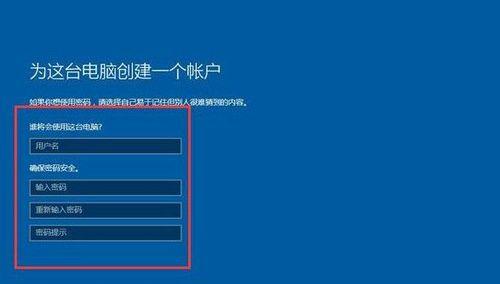戴尔笔记本作为一款常见的电脑品牌,随着使用时间的增长或者系统出现故障,可能会需要进行重装系统的操作。本文将为大家详细介绍如何以戴尔笔记本重装系统,以帮助用户快速恢复电脑的正常使用。
1.准备工作:备份重要文件和驱动程序
在开始重装系统之前,首先要做的是备份重要文件和驱动程序,以免数据丢失和驱动不兼容的问题。
2.下载操作系统镜像文件
在重装系统之前,需要下载适用于你的戴尔笔记本的操作系统镜像文件,可以从官方网站或者其他可信来源下载。
3.制作启动盘
将下载的操作系统镜像文件制作成启动盘,可以使用第三方工具如Rufus来完成,确保启动盘的制作正确。
4.进入BIOS设置
将制作好的启动盘插入笔记本,重启电脑,进入BIOS设置界面,将启动盘设置为第一启动项。
5.进入系统安装界面
重启电脑后,会自动进入系统安装界面,按照提示选择语言、时区和键盘布局等设置,然后点击“下一步”继续。
6.安装系统
在系统安装界面中,选择“自定义安装”,选择想要安装系统的分区,点击“下一步”开始安装。
7.驱动程序安装
系统安装完成后,需要安装戴尔笔记本的相关驱动程序,可以从戴尔官方网站下载对应型号的驱动程序并进行安装。
8.安装常用软件
在完成系统和驱动程序的安装后,可以根据个人需求安装常用软件,如浏览器、办公软件等,以满足日常使用需求。
9.更新系统和驱动程序
安装完成后,及时更新系统和驱动程序,以获取更好的兼容性和安全性。
10.恢复备份文件
在重装系统之前备份的重要文件和驱动程序,可以在重装完成后进行恢复,确保数据完整性和正常使用。
11.个性化设置
根据个人需求,进行个性化设置,如更改桌面背景、调整音量和亮度等。
12.安全防护软件安装
重装系统后,安全防护软件的安装也是必不可少的,可以选择知名的杀毒软件进行安装,以保护电脑安全。
13.清理系统垃圾文件
重装系统后,可以使用系统自带的清理工具或第三方软件对系统垃圾文件进行清理,以提升系统性能。
14.数据恢复和同步
如果有需要的话,可以使用备份的数据进行恢复和同步,确保重装系统后数据的完整性。
15.长期维护与更新
重装系统后,定期进行系统维护与更新,及时安装补丁和更新驱动程序,以保持系统的稳定性和安全性。
本文详细介绍了如何以戴尔笔记本重装系统,从准备工作、下载操作系统镜像文件到最后的长期维护与更新,希望能帮助读者解决问题并快速恢复笔记本的正常使用。在操作过程中,请注意备份重要文件和驱动程序,并谨慎选择下载和安装源,确保系统的安全性和稳定性。